تنظیمات پایگاه داده وردپرس wordpress در بانک اطلاعاتی mysql :
بر روی آیکن ومپ سرورwampserver چپ کلیک کنید و گزینه phpmyadmin را انتخاب کنید.

Phpmyadmin مسئولیت تنظیم و ویرایش اطلاعات بانک اطلاعاتی mysql را بر عهده دارد.

برای اینکه وارد محیط phpmyadmin شوید نام کاربری root را وارد کنید و برروی گزینه go کلیک نمایید.

همان طور که مشاهده می کنید وارد محیط phpmyadmin شده اید.

حال به تب database بروید و نام پایگاه داده خود را تایپ کنید. و بروی create کلیک کنید.

همان طور که در تصویر زیر مشخص است پایگاه داده database شما ساخته شد.

نام پایگاه داده ای که ساخته اید در تنظیمات وردپرس باید همانند شکل در کادر مربوطه کپی شود.

حال نوبت به ساخت نام کاربری پایگاه داده شما می رسد پس بر روی گزینه Home که در بالا و سمت چپ صفحه phpmyadmin قرار دارد را انتخاب کنید.


به تب User Accounts بروید و بر روی گزینه Add User Account کلیک کنید.

در فیلد اول نام کاربری پایگاه داده خود را تایپ کنید.
فیلد بعدی را بر روی local قرار دهید.
برای وارد کردن پسورد بر روی گزینه generate کلیک کنید و از کادر کنار این گزینه پسورد خود را کپی کنید تا در قسمت تنظیمات وردپرس بتوانید این پسورد را paste کنید.

کمی پایین تر بیایید و گزینه check all را انتخاب کنید تا همه دسترسی ها داده شود.

در پایان بر روی گزینه go کلیک کنید.

همان طور که مشاهده می کنید تنظیمات نام کاربری هم با موفقیت به پایان رسید.

نام کاربری و پسوری که در این مرحله ساخته اید باید در قسمت تنظیمات وردپرس همانند شکل زیر در کادرهای مربوط قرار گیرد.

برای آشنایی با تنظیمات وردپرس جهت اجرا در کامپیوتر شخصی لینک زیر را مشاهده کنید :
تنظیمات وردپرس wordpress جهت اجرا در لوکال هاست localhost
برای آشنایی با روش نصب ومپ سرور لینک زیر را مشاهده کنید :
برای آشنایی با روش اجرای ومپ سرور لینک زیر را مشاهده کنید :